windows10笔记本搜不到无线网怎么办呢,首先打开网络和共享中心,然后用户找到更改适配器设置,接着就能进入网络设置的界面了,在这里对WLAN无线网络右键进入诊断界面,就能够自动诊断问题,一般来说用户诊断就能够给出解决方法,下面就是具体的windows10笔记本搜不到无线网解决方法。
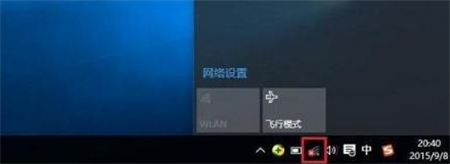
windows10笔记本搜不到无线网怎么办
第一步、首先在Win10笔记本无线图标上右键,在弹出的右键菜单中,点击进入“打开网络和共享中心”,如图所示。

第二步、打开网络共享中心后,再点击左侧的“更改适配器设置”,之后会进入网络连接设置界面,然后找到“WLAN无线网络”,然后在其图标上鼠标右键,在弹出的菜单中,点击“诊断”,如下图。
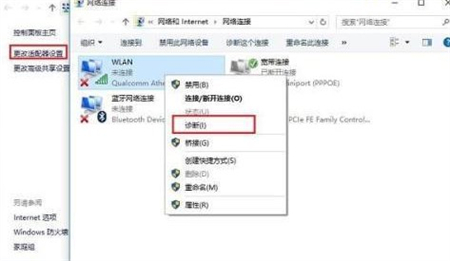
第三步、等待Windows网络诊断完成,之后就会看到诊断结果提示“此计算机上没有运行Windows无线服务”。这里点击“尝试以管理员身份进行这些修复”操作,如图。

第四步:如果不出意外,成功启动Windows无线服务后,无线图标上的红叉就会消失,此时点击无线网络图标,就可以成功搜索与连接Wifi无线网络了。
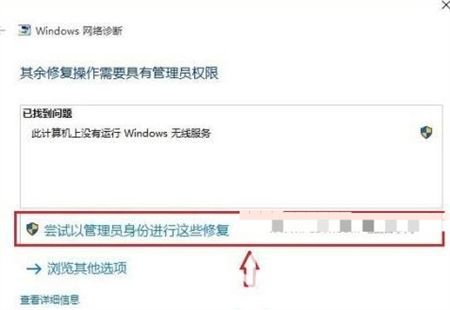
以上就是windows10笔记本搜不到无线网怎么办的内容,希望可以帮到大家。